Situatie
Cum sa Controlezi Aplicatiile de MAC cu Gesturi pe Trackpad
Solutie
Pasi de urmat
Downlodati si Instalati Riverflow
Cum sa adaugi o aplicatie pentru a o controla :
Selectati pictograma aplicatiei de pe bara de meniu și selectati “Preferences” pentru a incepe, apoi mergeti la fila Gesturi. Puteti alege initial pentru a crea gesturi care lucreaza peste tot calculatorul (Global) sau în Finder.
Nota: Daca creați un gest de Global, se va suprascrie oricarui gest care le-ai facut pentru orice alte aplicații individuale.
Adaugati un nou gest cu semnul plus din partea stanga jos, apoi alegeti sa adaugati orice aplicatie de pe computer. Din lista mea de aplicatii, am ales pentru a adauga la gesturi Spotify, in scopul de a controla mai bine redarea muzicii.
Odata ce aveti o aplicatie selectata , accesati semnul plus din interiorul ferestrei sa adaugati un gest pentru ea
Faceti clic pe pictograma gest pentru a aduce toate optiunile (care necesita doua degete), inclusiv cele care deplasati degetul în jos și unghiuri la stanga sau la dreapta, zig-zag, și de a crea un cerc.
Odata ce gestul este selectat , adaugati un titlu , selectati tipul de actiune ( scurtatura pe tastatura , deschide URL sau Fisier ) si introduceti comanda rapida pe tastatura.

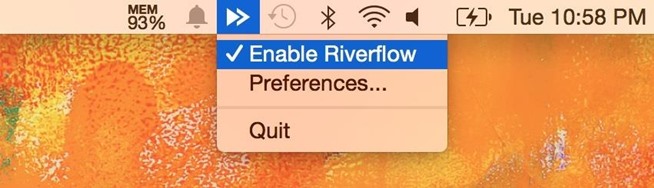
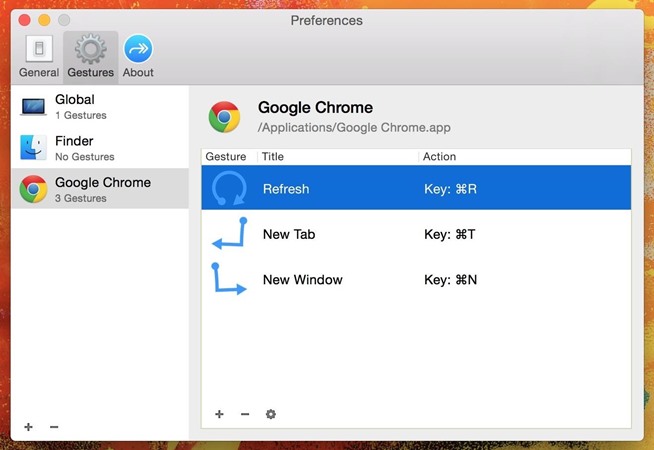
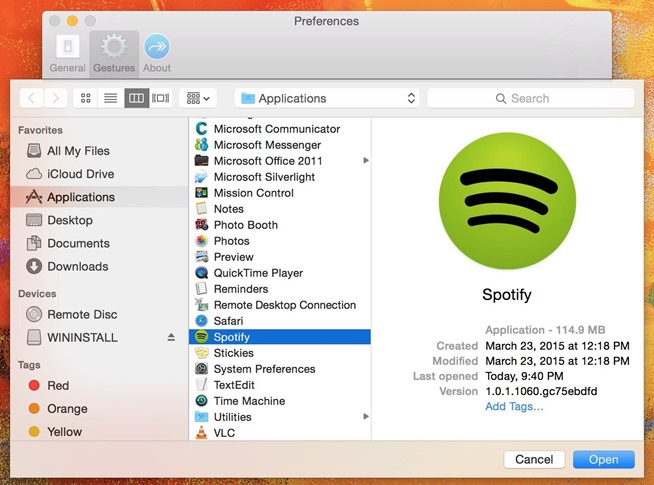
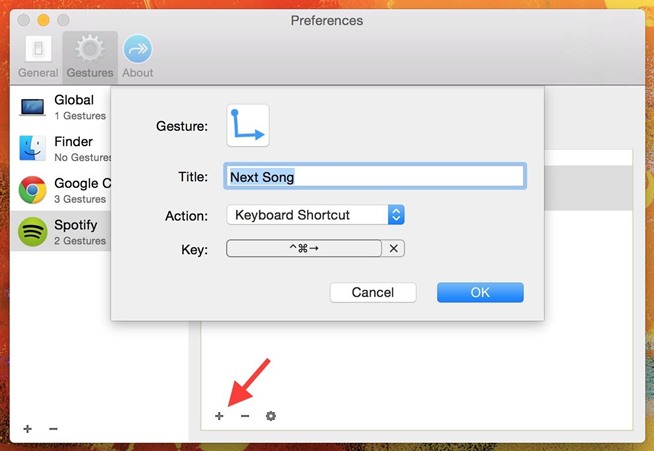
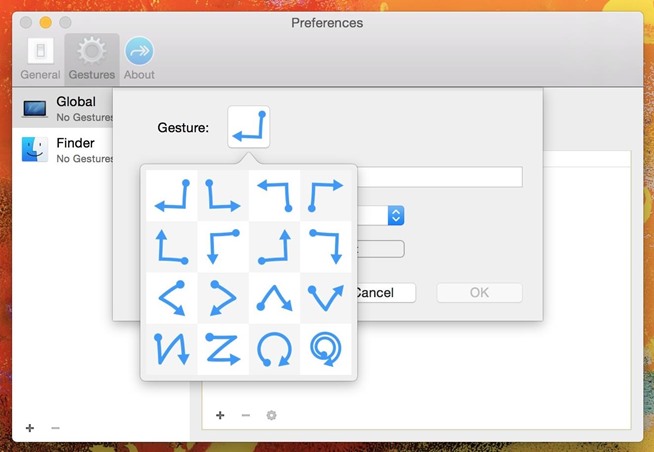
Leave A Comment?